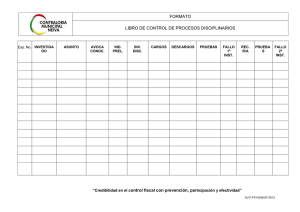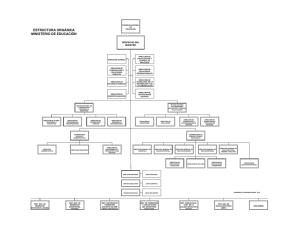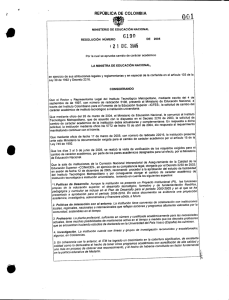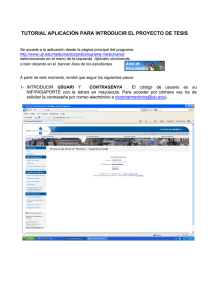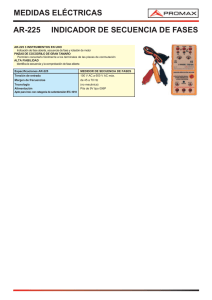Instalación del Nuevo Software e
Anuncio
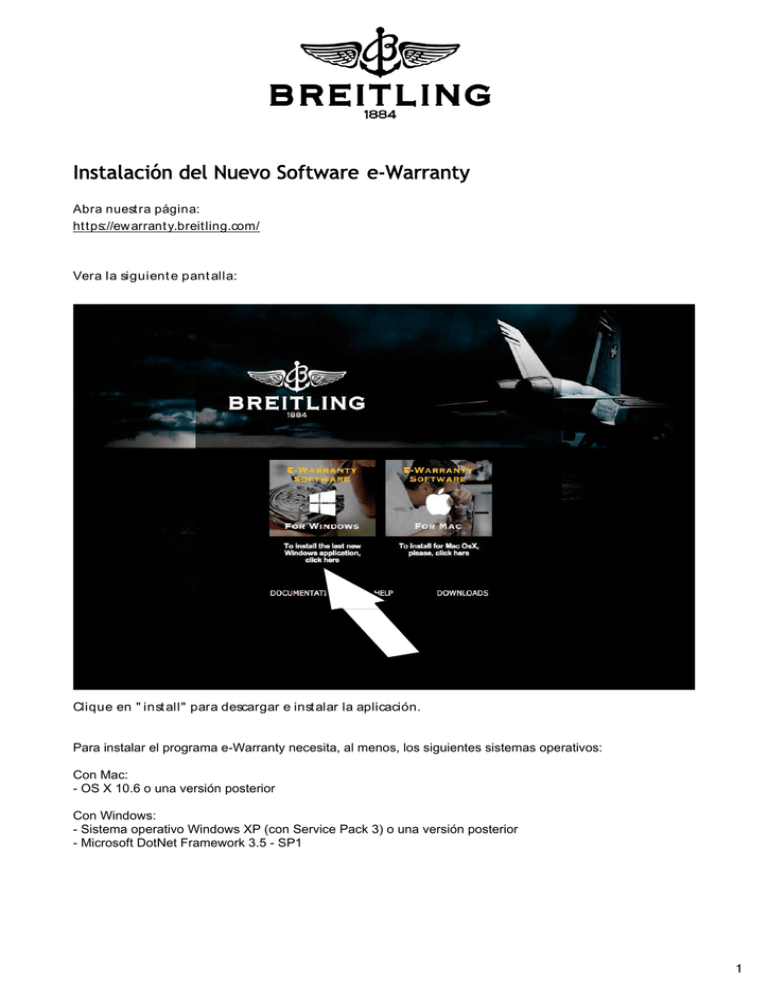
Instalación del Nuevo Software e-Warranty Abra nuest ra página: https://ew arrant y.breitling.com/ Vera la siguient e pant alla: Clique en " inst all" para descargar e inst alar la aplicación. Para instalar el programa e-Warranty necesita, al menos, los siguientes sistemas operativos: Con Mac: - OS X 10.6 o una versión posterior Con Windows: - Sistema operativo Windows XP (con Service Pack 3) o una versión posterior - Microsoft DotNet Framework 3.5 - SP1 1 Acept e la inst alación (Si una vent ana se abre pregunt ando si conf ía y desea inst alar el programa) Cuando la inst alación haya sido complet ada, vera la siguient e vent ana: Clique en " OK" para conf irmar la inst alación de los drivers del lect or. 2 El sof t w are se abrirá aut omát icament e cuando encienda el ordenador. Vera aparecer est e icono en su barra de t areas. Si t iene mult iples iconos en su barra de t areas, encont rara el de e-Warrant y abriendo la f lech a de not if icaciones, co m o si g u e a co n t i n u aci ó n . 3 Cuando conect e el lect or al ordenador, el sof t w are se abrirá aut omát icament e en unos 30 segundos. Si est o no sucede, clique en la part e derecha de su mouse (rat ón) sobre el icono de e-Warrant y y seleccione “ Show applicat ion” (abrir aplicación) en el menú que vera. Tendrá que escribir su usuario y cont raseña. Clique en la casilla “ Remember me” (recordarme) y a cont inuación conéct ese. 4 En el caso de que su ordenador no ident if ique el lect or cuando lo conect a, el icono se most rara desconect ado. El driver no se ha inst alado correct ament e. En est e caso descargue los drivers necesarios en la siguient e página, seleccionando “ DOWNLOADS” . 5 Abra el document o clicando en el icono de “ guardar” , como pu ede ver en la imagen. Para inst alar los drivers haga doble clic en el document o. Los drivers se inst alaran en su ordenador. 6 A ct u al i zaci ó n d el So f t w ar e Si la versión del sof t w are inst alado no est á act ualizada, aparecerá un mensaje en let ras rojas en la part e derecha de arriba de la vent ana del sof t w are. " New version available. Click here t o inst all." (Nueva versión disponible. Clique aquí para inst alarla.) Clique sobre el mensaje, y la act ualización se hará aut omát icament e. 7 A ct u al i zaci ó n d el Fi r m w ar e Para inst alar la últ ima versión del f irmw are* del lect or, conect e el lect or al ordenador y vaya a " Upgrade Firmw are" en el programa. PC 1. 2. Clique " Updat e" (act ualizar) para empezar el proceso. * El f irmw are esel sof t w are inst alado en el lect or. Aparecerá el siguient e mensaje: Por f avor, desconect e el cable USB del lect or y luego pulse " OK" . PC 1. 2. Cuando vea est e mensaje, conect e DE NUEVO el lect or y DESPUES clique " OK" . 8 PC 1. 2. En unos segundos vera la siguient e vent ana: Por f avor, presione el bot ón OK y déjelo presionado hast a que la luz roja se encienda. PC 1. PC 2. DESPUES clique " OK" . 3. 9 En est e moment o iniciara la inst alación. NO desconect e bajo ninguna circunst ancia el lect or del ordenador y espere a que la act ualización se haya complet ado. PC Vera la siguient e vent ana: Por f avor, presione el bot ón " OK" hast a que la luz roja se apague. DESPUES clique en " OK" . 3. 1. 2. La act ualización del f irmw are se ha complet ado. 10